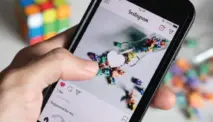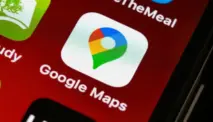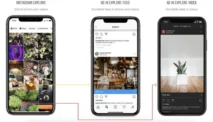Petik.net - Kamu mungkin pernah mengalami masalah flashdisk yang terkunci atau muncul pesan “write protected” ketika mencoba untuk memasukkan atau menghapus data. Masalah ini bisa sangat mengganggu, terutama saat kamu sedang dalam situasi mendesak.
Untungnya, ada beberapa cara efektif yang bisa kamu coba untuk memperbaiki flashdisk yang terkunci. Berikut adalah 10 cara yang bisa kamu lakukan:
1. Cek Status Pengunci Flashdisk
Pastikan flashdisk tidak terkunci secara manual. Beberapa flashdisk memiliki tombol pengunci yang bisa diaktifkan atau dimatikan.
2. Gunakan Antivirus
Coba scan flashdisk menggunakan antivirus untuk memeriksa apakah ada virus atau malware yang menyebabkan masalah ini.
3. Hapus Atribut Read-Only
Buka Command Prompt sebagai administrator dan gunakan perintah diskpart untuk melihat disk yang terkunci dan hapus atribut read-only dengan perintah attribute disk clear readonly.
4. Matikan BitLocker
Jika kamu menggunakan BitLocker, coba matikan fitur ini untuk melihat apakah itu memperbaiki masalah flashdisk yang terkunci.
5. Menggunakan Registry Editor
Buka Registry Editor dan navigasi ke HKEY_LOCAL_MACHINE\SYSTEM\CurrentControlSet\Control\StorageDevicePolicies. Jika ada key bernama WriteProtect, ubah nilai dari 1 ke 0.
6. Low-Level Format
Gunakan aplikasi khusus untuk melakukan low-level format pada flashdisk. Ini bisa membantu mengatasi masalah yang tidak dapat diatasi dengan cara biasa.
7. Menggunakan Aplikasi Khusus
Ada beberapa aplikasi yang dirancang khusus untuk memperbaiki flashdisk yang terkunci, seperti EaseUS CleanGenius.
8. Cek Port USB
Pastikan port USB yang digunakan tidak rusak atau tidak berfungsi dengan baik. Cobalah menggunakan port USB lain untuk melihat apakah masalah masih berlanjut.
9. Periksa Flashdisk di Perangkat Lain
Coba masukkan flashdisk ke perangkat lain untuk melihat apakah masalah terjadi hanya di satu perangkat atau di semua perangkat.
10. Hubungkan ke Komputer Baru
Jika semua cara di atas gagal, coba hubungkan flashdisk ke komputer baru untuk melihat apakah masalah masih berlanjut. Jika tidak, masalah mungkin ada pada komputer asli.
Dengan mengikuti langkah-langkah di atas, kamu bisa mencoba memperbaiki flashdisk yang terkunci dan memulihkan fungsi normalnya. Semoga informasi ini bermanfaat dan membantu kamu dalam mengatasi masalah flashdisk yang sedang dialami.